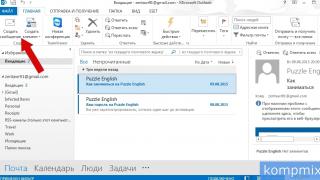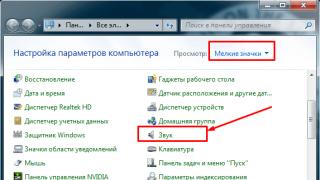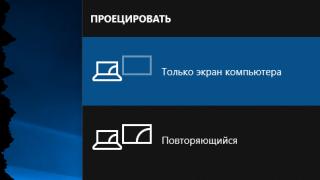Il microfono integrato, di cui è dotata oggi la maggior parte dei laptop, rappresenta un vantaggio significativo rispetto ai modelli di laptop precedenti, quando gli utenti dovevano acquistare questo dispositivo separatamente. Questo non è solo un ulteriore spreco di denaro, ma anche tempo extra per la connessione e deve essere assegnato anche un posto separato.
Tuttavia, è necessario configurare un registratore audio integrato, come quello portatile. Ed è importante impostarlo correttamente, perché influisce direttamente sul suono. Oggi parleremo di come migliorare la qualità del suono di un microfono su un computer.
Strumenti standard di Windows
Se il tuo laptop è dotato di un registratore di suoni ed è elencato nel Pannello di controllo, ma continua a non funzionare o senti rumore, potrebbe essere impostato sulla trasmissione silenziosa. Cioè, per migliorare la qualità del suono, è necessario modificare alcuni parametri:

Una volta terminato il lavoro, testare l'apparecchiatura di registrazione. Se la voce viene ascoltata normalmente, senza interferenze, significa che è stata configurata correttamente. Se l'interferenza persiste, leggi ulteriormente l'articolo.
Tieni presente che i problemi potrebbero essere correlati al parametro di miglioramento del suono, che viene regolato nella scheda "Miglioramenti". Non è consigliabile impostare un valore superiore a 10 dB. Qui puoi anche aumentare il volume.
Lo stesso principio varrà sia per le cuffie con microfono integrato che per webcam.
Codec
Puoi migliorare il microfono del tuo laptop utilizzando "Realtek High Definition Codecs": un codec e un pannello di controllo per migliorare il suono proveniente da te, adatto a tutti i tipi e tipi di apparecchiature di registrazione.
Segui questi passi:
- Andiamo a sito ufficiale.
- Seleziona "Codec Realtek ad alta definizione".
- Scarica la versione corrente del programma in base al sistema operativo installato;
- Installare l'utilità utilizzando il programma di installazione;
Dopo aver installato il programma sul tuo computer, devi configurarlo:

Ora il programma è configurato e pronto per funzionare. Aiuterà a migliorare significativamente le prestazioni del microfono sul tuo laptop.
Miglioramento del software
Se sei interessato alla registrazione del suono, l'elaborazione audio può garantire una buona registrazione. Ad esempio, utilizzando il programma Adobe Audition. Questa utility offre agli utenti una serie di strumenti, inclusa la configurazione dell'auricolare:
- Maggiore chiarezza;
- Rimozione del rumore;
- Cambio di tono;

Inoltre, puoi installare estensioni aggiuntive che elaborano automaticamente l'audio. Alcuni di essi consentono di ottenere una qualità del suono incredibilmente elevata, vicina alla qualità dello studio.
La qualità del suono è il parametro più importante per gli utenti che utilizzano attivamente programmi di registrazione e telefonia Internet. Innanzitutto è determinato dalla qualità della connessione Internet. Inoltre, la velocità e le condizioni di Internet sono importanti per entrambi gli interlocutori e influiscono allo stesso modo sulla conversazione.
Programmi come Skype, Viber, ecc. Danno priorità alla stabilità della conversazione e, se non disponi della connessione Internet più veloce, il software inizierà automaticamente a ricevere un segnale di qualità inferiore in modo che l'utente possa ascoltarlo continuamente. Per migliorare in modo significativo l'audio su Skype durante una conversazione, interrompi il caricamento e il download di qualsiasi file. A volte questo aiuta a risolvere completamente il problema del cattivo suono.
Twitta
Non importa se vuoi registrare il tuo discorso per un podcast o in modo che i tuoi interlocutori possano sentire chiaramente su Skype: le mie istruzioni per impostare un microfono sono adatte a tutti. Ti mostrerò come registrare l'audio, ti parlerò della procedura per l'elaborazione della registrazione: normalizzazione del volume, compressione del suono e rimozione del rumore.
Prefazione
(La mia opinione soggettiva)
Quando cerco nuove informazioni, preferisco leggere articoli e istruzioni. Raramente guardo video su YouTube. Sai perché? Perché gli autori di video didattici, nel loro desiderio di trasmettere informazioni, dimenticano il buon senso. Di conseguenza, tutti gli screencast (registrazioni dello schermo) possono essere suddivisi in diversi livelli di qualità:
- Categoricamente inguardabile. Il narratore mostra il suo desktop, quindi apre il blocco note e... inizia a digitare. In silenzio. Correggendo gli errori di battitura, l'autore preme noiosamente le chiavi. Dov'è il suono, dov'è il discorso dal vivo? Chiudo immediatamente questi video perché considero una perdita di tempo guardare qualcuno che scrive del testo.
- Difficile da guardare. L'uso di titoli sovrapposti è il passo successivo nell'evoluzione. In alternativa, la registrazione viene fatta a pezzi e, come in una presa in giro delle tradizioni del cinema muto, tra le clip vengono inserite didascalie dai colori acidi in carattere Comic Sans. Con errori ed errori di battitura, ovviamente. La musica nauseante è un must.
- Bene, così così/Bene. Questa categoria comprende video con commenti vocali realizzati con vari gradi di professionalità. A seconda della qualità della voce e dell'audio, uno screencast può variare da mediocre a eccezionale. Ad esempio, sulle mie istruzioni video su come recuperare i dati cancellati dalle unità flash Posso dire "va bene" perché la mia dizione non è molto buona, ma ho mostrato le informazioni necessarie in modo breve e chiaro.
- Grandi video. Di norma, per tali video viene utilizzato un annunciatore esperto. Forse più di una persona è coinvolta nella creazione. Ci sono pochi video di questo tipo su YouTube, di solito tutti hanno fretta di raccontare e pubblicare velocemente online le proprie creazioni senza modifiche.
Ti dirò come realizzare uno screencast di alta qualità più tardi, quando avrò più esperienza. Ora mi concentrerò su una componente importante di qualsiasi video che può vivere separatamente: suono
In effetti, molte tecnologie non sono così sviluppate come sembrano a prima vista. Alcuni sono all’inizio del viaggio della loro vita, altri hanno cento anni e non si prevede alcun miglioramento. Le batterie sono un esempio di una tecnologia completamente congelata che fa sì che i telefoni rimangano attaccati alle prese più volte al giorno.
Le prospettive per lo sviluppo del microfono sono migliori. I principi per convertire un segnale acustico in un segnale elettrico sono stati sviluppati quasi cento anni fa e da allora non hanno subito cambiamenti significativi.
- Microfoni a condensatore - 1916.
- Electret (quello che si trova nelle cuffie telefoniche) - anni '20.
- Microfoni a bobina dinamica - 1931.
Ma recentemente sono emersi sviluppi promettenti. Nei prossimi vent'anni appariranno sul mercato microfoni a condensatore ultrasensibili con membrana a base di grafene, ma per ora l'umanità dovrà lavorare con ciò che ha, spremendo tutto il possibile dalle tecnologie esistenti.
Tutti i suoni che entrano nelle orecchie vengono elaborati dal cervello. Pertanto, possiamo distinguere una voce in mezzo alla folla e abituarci al rumore costante. È bello, ma sfortunatamente è difficile ripetere un trucco del genere usando la tecnologia.
Se pensi che la registrazione non abbia bisogno di essere elaborata, pensaci: non hai mai registrato il discorso del docente durante una lezione per poterlo riascoltare successivamente? Non hai ascoltato frasi vaghe, cercando di ricordare cosa ha detto esattamente il docente davanti alla lavagna? Non puoi rovinare il porridge con il burro, qualsiasi registrazione può essere migliorata con l'aiuto di un editor sonoro.
Cosa ti serve per registrare l'audio
Puoi registrare l'audio su una fotocamera, una videocamera o un telefono, ma la qualità della registrazione lascerà molto a desiderare. Le fotocamere raramente hanno microfoni di alta qualità, le videocamere non sempre li hanno e i telefoni sono una lotteria completa.
Se lo desidera separato un dispositivo per la registrazione del suono, prendi un registratore vocale digitale (semi)professionale. Almeno questo:
La mia esperienza è che le registrazioni vocali risultano più chiare di quelle di un microfono economico collegato a un PC di casa. Naturalmente, a condizione che le impostazioni del dispositivo siano impostate sulla massima qualità. Le registrazioni effettuate su un computer presentano un livello di rumore elevato. Ci sono due ragioni per questo.
Il primo colpevole sono le radiazioni elettromagnetiche emesse dai componenti elettronici di un computer in funzione. La radiazione viene catturata perfettamente dalla scheda audio e dagli eventuali amplificatori audio, se integrati nel microfono. Nei laptop l'effetto è più forte perché i loro componenti sono posizionati più densamente e le sorgenti di radiazioni sono più vicine. È ancora peggio quando il microfono è wireless ed economico, di solito piace usarlo per il karaoke: ci sarà ancora più rumore. Questo non è un motivo per indossare un cappello di carta stagnola e abbracciare i cactus, tieni solo a mente questo fatto.
Il secondo è la qualità delle schede audio. Anche il microfono di altissima qualità è inutile se abbinato a una scheda audio di bassa qualità. Le schede audio da un dollaro di Aliexpress ne sono un tipico esempio. Non pensare nemmeno a registrare l'audio con Questo:
La scelta ideale per registrare l'audio su un computer è una combinazione di un microfono di alta qualità e una scheda audio esterna. Sfortunatamente, le buone schede audio costano da 8 mila rubli e oltre.
La scheda audio M-Audio M-Track 2x2M è una buona scelta per l'home studio
Oppure puoi prendere un microfono che si collega al computer tramite USB, ha una scheda audio integrata. Un ottimo esempio è il microfono Blue Yeti, uno dei preferiti di molti YouTuber.
Tuttavia, se hai un budget sufficiente per un microfono del genere, pensa all'acquisto di un registratore professionale come il Tascam DR-40: non solo puoi metterlo sul tavolo, ma anche portarlo con te per registrare, ad esempio, all'aperto. Quindi per gli stessi soldi otterrai uno strumento universale che funziona indipendentemente dal computer e dalla posizione.
Tutti i microfoni, come ho scritto sopra, sono suddivisi in diversi tipi a seconda del principio di funzionamento. Il più comune:
- Dinamico- un tipo popolare di microfono. Non molto sensibile, ma economico. Un tipico esempio sono i microfoni per il karaoke.
- Condensatore- poco sensibili, captano i suoni in un raggio limitato, il suono è soggettivamente “pulito”. A proposito, quando acquisti microfoni da marchi senza nome su Aliexpress, non lasciarti ingannare dalla parola "condensatore" nel nome: di regola, questo è uno stratagemma di marketing. All'interno potrebbe esserci una capsula elettrete.
- Elettrete- un sottotipo di condensatore. Grazie alla loro compattezza e al basso costo, vengono utilizzati nelle cuffie e nella stragrande maggioranza dei microfoni economici. La sensibilità è buona, anche la risposta in frequenza è buona.
I microfoni differiscono anche per la focalizzazione sulla sorgente sonora: circolare o “omni” (cattura il suono da tutti i lati), cardioide (da un lato la sensibilità è maggiore), direzionale, ecc. Quello di cui hai bisogno spetta a te decidere.
Possono anche connettersi in modi diversi. Il modo più semplice per acquistarlo è con un TRS da 3,5 mm, cioè il mini-jack più comune, come le cuffie:
Questo è il modo più comune per collegare un microfono a un computer di casa.
Cosa fare se il microfono è silenzioso
Spesso ricevo lamentele perché la voce registrata o qualsiasi altro suono sembra troppo basso. Quando si amplifica il suono tramite software, appare troppo rumore, di cui è quasi impossibile eliminare. Di chi è la colpa: del microfono o della scheda audio? La colpa è dell'acquirente se non capisce cosa ha e di quale attrezzatura di registrazione ha bisogno.
Tutti i microfoni, ad eccezione di quelli dinamici, lo richiedonoPotenza fantasma.Contrariamente alle credenze popolari, tutti le schede audio ce l'hanno, ma la diffusione della tensione fornita è ampia. Ho visto da 2 a 5 volt per quelli integrati nella scheda madre. Questo è accettabile per le cuffie del computer, ma i microfoni professionali necessitano di 48 V. Se non disponi della registrazione richiesta, la registrazione sarà molto silenziosa e dovrai acquistare una scheda audio con le caratteristiche adeguate o una fonte di alimentazione phantom separata.
Anche in questo caso, la tensione dell'alimentazione phantom richiesta può variare. Alcuni microfoni richiedono 48 volt, mentre altri sono progettati per 24 o addirittura 12 volt. E alcuni microfoni (solitamente dinamici) generalmente funzionano con una batteria; non necessitano di alimentazione separata.
Un altro problema è che la scheda audio non può sempre qualitativamente amplificare il segnale mescolando il rumore dovuto a interferenze e circuiti imperfetti. Di solito ciò è causato dai chip Realtek integrati nella scheda madre. Quindi devi acquistare una scheda di alta qualità o collegare un microfono tramite un preamplificatore come questo:
Se hai le mani dritte, puoi saldare tu stesso l'amplificatore del microfono utilizzando uno o due transistor. I circuiti sono facili da cercare su Google, i componenti elettronici possono essere acquistati in qualsiasi negozio di ricambi radio decente. Oppure acquista una sciarpa da 50 rubli con un microfono con un amplificatore basato su un chip MAX9812 specializzato.
Nonostante la scheda sia predisposta per funzionare con Arduino, infatti può essere alimentata da una batteria e collegata all'ingresso lineare del computer. La qualità del suono registrato sarà molto buona.
Utili aggiunte al microfono
Si consiglia di acquistare o realizzare un paio di cose utili per il microfono che migliorino il suono registrato.
1. Filtro anti-pop.
Durante la registrazione, l'aria espirata dall'altoparlante crea uno sgradevole suono esplosivo. Il design è semplice: diversi strati di nylon tesi su un telaio.
È importante che né il filtro stesso né il suo supporto tocchino il microfono, poiché la trasmissione delle vibrazioni dal filtro ne ridurrà a zero le prestazioni. Puoi creare un filtro anti-pop allungando i collant di nylon su un anello di filo metallico.
2. Protezione dal vento.
Senza protezione dal vento, i microfoni sono inutili all’aperto. Per i filtri antivento vengono utilizzati pezzi di gommapiuma o lana lunga.
Andrà bene anche un calzino di lana! Ad esempio, il famoso video blogger Dmitry Shamov mette un pezzo tagliato di un calzino di lana sulla sua action camera in modo che gli abbonati possano ascoltare le registrazioni effettuate in caso di vento:
Il costo di produzione di tali filtri tende a zero, ma l'efficienza è elevata.
3. Sospensione elastica.
È necessario un supporto antiurto per proteggere il microfono dalle vibrazioni esterne. Una tipica sospensione sembra intimidatoria, non per niente la gente la chiama "ragno":
Grazie alla sospensione puoi proteggere il microfono dalle vibrazioni provenienti dal computer e dalle mani se sposti qualcosa sul tavolo. Puoi farlo da solo se hai degli elastici e un anello di metallo.
Come collegare un microfono
Un computer desktop dispone di almeno due connettori per microfono: sul pannello anteriore con l'icona del microfono e sul pannello posteriore in colore rosa (arancione):
Pannelli anteriore (sinistro) e posteriore (destro) del computer. L'ingresso lineare è utile per digitalizzare cassette da un registratore.
Sui desktop collegarsi solo al connettore posteriore, Il suono sarà più pulito grazie alla minore interferenza.
Nei laptop, invece di un ingresso per microfono separato, può essercene uno combinato, come nei telefoni. Per verificare se il jack del tuo laptop ha un ingresso per il microfono, collega le cuffie e guarda l'indicatore del suono nelle impostazioni di Windows (ne parleremo più avanti). Se reagisce al suono, acquista un adattatore. Ho cercato su Google nei negozi online la richiesta "Adattatore cavo sdoppiatore a Y per microfono audio stereo da 3,5 mm maschio a 2 femmine":
Prestare attenzione alla spina: dovrebbero esserci quattro contatti
Esistono anche adattatori inversi che collegano una cuffia telefonica a un PC.
Come testare il microfono
Fare clic con il tasto destro sull'icona del volume e selezionare "Dispositivi di registrazione":
Se è collegato un microfono, l'indicatore a destra risponderà ai suoni:
L'indicatore non risponderà se il microfono:
a) collegato in modo errato;
b) richiede alimentazione phantom;
c) disabilitato nelle impostazioni (cliccare sulla riga e vedere se la voce “Abilita” è attiva);
d) fisicamente spento (sul microfono potrebbe essere presente un interruttore e un vano batterie);
e) il suo volume nelle impostazioni è ridotto al minimo (ne parleremo più avanti).
Come impostare un microfono
La sensibilità del microfono può essere regolata. A seconda del modello della scheda audio, nelle impostazioni collegato microfono (fare clic con il tasto destro sulla riga con il microfono - "Proprietà") ci saranno uno o due controlli:
- Il primo cursore sotto "Microfono" sarà sempre lì. Questo è il controllo principale della sensibilità del microfono.
- L'impostazione “Guadagno microfono” è responsabile dell'ulteriore amplificazione del suono già ricevuto dalla scheda audio. A volte questo elemento potrebbe non essere disponibile, a seconda del modello della scheda audio.
Ti consiglio di impostare il guadagno (cursore inferiore) su 0,0 dB e spostare solo quello superiore. Pertanto, il rumore, se presente durante la registrazione dell'audio, non verrà nuovamente amplificato dal software.
Se durante la registrazione si verifica un sovraccarico ("il suono va fuori scala, quando i suoni forti si trasformano in sibili), vale la pena ridurre la sensibilità del microfono. In pratica, i microfoni economici (fino a 2mila rubli) non sono abbastanza sensibili da causare un sovraccarico, quindi puoi tranquillamente impostare la sensibilità al 100%.
Il controllo del volume è buono. È ancora meglio quando la scheda audio supporta l'applicazione dei filtri immediatamente dopo aver ricevuto il suono. Questo non è molto utile per la registrazione, perché la qualità dell’elaborazione lascia molto a desiderare; è più facile pulire il suono in seguito. Per la comunicazione in tempo reale, al contrario, i filtri audio faranno un buon lavoro nel rimuovere il rumore e regolare il volume. Visualizza i filtri nella scheda "Miglioramenti":
La scheda Miglioramenti sarà disponibile solo se è collegato un microfono e la scheda audio supporta i filtri.
Filtri tipici disponibili sulla maggior parte delle schede audio moderne:
- Rimozione del componente CC- aiuta a eliminare il suono "soffocato". In parole povere, rende i suoni troppo forti più silenziosi, rendendoli udibili invece di un rumore rimbombante. Puoi abilitarlo se il tuo obiettivo è comunicare su Internet. Quando ci si allontana o, al contrario, ci si avvicina troppo al microfono, rimuovendo la componente DC si eliminano le interferenze sonore. Per registrare podcast, leggere testi, quando non stai scappando dal microfono, è meglio disattivare questo filtro e regolare semplicemente il volume di registrazione.
- Riduzione del rumore- quando si verifica un rumore monotono, il filtro ne taglia le frequenze. Quando comunichi tramite Skype, puoi accenderlo, ma per registrare la voce è meglio spegnerlo e cancellare la registrazione del rumore in seguito, perché A causa del filtro di riduzione del rumore, il parlato perde frequenza e sembra come se provenisse da una lattina.
- Soppressione dell'eco- teoricamente dovrebbe aiutare con l'eco, quando il suono degli altoparlanti viene captato dal microfono, riprodotto nuovamente dagli altoparlanti e così via, finché il suono in loop non si trasforma in uno stridio. In pratica funziona malissimo, peggiorando la registrazione e perdendo l'eco. In generale, se i tuoi interlocutori si lamentano di potersi sentire, attiva il filtro, forse aiuterà. Oppure indossa le cuffie in modo che solo tu possa essere sentito dal microfono.
A seconda del modello della scheda audio e del driver installato, i filtri possono essere chiamati in modo diverso, l'elenco potrebbe essere diverso. Fammi sapere nei commenti se hai qualche filtro audio aggiuntivo che hai trovato utile.
Due consigli:
- Disattiva l'ascolto della registrazione dal microfono: Scheda "Ascolta" nelle proprietà del microfono: deseleziona "Ascolta da questo dispositivo".
- Rendi il microfono il tuo dispositivo predefinito: nella finestra "Suono", nella scheda "Registrazione", fare clic con il tasto destro del mouse sul microfono - "Utilizza come predefinito", "Dispositivo di comunicazione predefinito". Se gli elementi sono grigi, significa che il microfono è già utilizzato come mezzo principale per registrare l'audio. Senza questo, i programmi non capiranno innanzitutto cosa utilizzare per la registrazione.
Configurazione di un microfono per Skype
Per comunicare in Skype, abilita la riduzione del rumore nelle impostazioni del microfono (vedi l'elenco dei filtri sopra), imposta i cursori al massimo e assicurati che nelle impostazioni di Skype (menu “Strumenti” - “Impostazioni”) il microfono sia selezionato come dispositivo di comunicazione:
La casella di controllo "Consenti impostazioni automatiche del microfono" consente a Skype di regolare la sensibilità del microfono.
Questo è tutto ciò che serve per impostare questo programma di comunicazione.
Editor di suoni gratuito Audacity
Di tutti i programmi di registrazione audio gratuiti, Audacity è forse il più funzionale. C'è margine di miglioramento, ma le funzionalità sono abbondanti.
Ho contrassegnato in verde gli elementi responsabili del lavoro con il progetto. Mentre lavori su una registrazione, devi salvare il progetto utilizzando il comando “Salva progetto”. Il progetto si apre (non si sa mai, Audacity è stato chiuso all'improvviso) utilizzando la voce “Apri”.
Gli elementi per importare ed esportare file audio sono contrassegnati in giallo.
Per modificare una registrazione finita (musica, parlato), è necessario importare file audio utilizzando il comando “Importa” - “File audio”.
Senza il codec LAME MP3 installato, il collegamento a cui ho fornito sopra, non sarai in grado di salvarlo in MP3. Quindi scegli Ogg Vorbis: questo è un formato di compressione audio più efficiente, solo meno comune rispetto a MP3. Sfortunatamente Ogg Vorbis è supportato in pochi posti, quindi consiglio comunque di installare il codec MP3. Non consiglio di salvare in WAV: la dimensione del file sarà enorme.
Registrazione dell'audio in Audacity
Dato che hai già impostato il microfono come strumento di registrazione predefinito nelle impostazioni di Windows, Audacity sa da dove prendere l'audio. Puoi iniziare a registrare immediatamente. Per fare ciò, avvia il programma e fai clic sul pulsante Avvia registrazione sul pannello superiore:
Il programma inizierà a registrare l'audio. Per interrompere c'è un pulsante "Stop":
Non appena inizierai a registrare, la prima traccia audio apparirà nella finestra principale del programma. Dopo aver interrotto la registrazione, sarà completamente formata, potrai selezionarne le sezioni ed eseguire manipolazioni. Ad esempio, applica effetti o rimuovi singole parole. Una traccia audio può essere paragonata al testo: il suono può essere copiato, tagliato e incollato.
Possono esserci diverse tracce audio stesse. Le vecchie versioni di Audacity creavano una nuova traccia dopo ogni pressione del pulsante di registrazione, ma ora, apparentemente a causa dei reclami degli utenti, ne scrive una. Puoi ripristinare il vecchio comportamento attraverso le impostazioni: Modifica - Opzioni - Registra - Registra sempre su una nuova traccia. Quindi, quando premi nuovamente il pulsante di registrazione, la registrazione continuerà in una nuova traccia audio.
Normalizzazione del volume
Dopo la registrazione, è necessario mettere in ordine il suono. Il rimbombo eccessivo e la distorsione dei singoli toni possono essere corretti con un equalizzatore, ma prima è necessario mettere in ordine il volume di registrazione.
Gli oratori inesperti parlano ad alta voce dopo aver inspirato, smorzando la voce mentre i polmoni si svuotano. Anche le registrazioni degli eventi non sono uniformi, perché le sorgenti sonore si muovono. Per riordinare almeno un minimo la registrazione, Audacity, come ogni normale editor sonoro, dispone di filtri audio. Si trovano nel menu “Effetti”, possono essere applicati sia all'intera registrazione che alle singole sezioni, a seconda di ciò che selezioni. Senza selezione, gli effetti vengono applicati all'intera traccia audio.
Limitatore
Ci sono condizioni in cui l'ordine dei filtri che ho suggerito per pulire e migliorare il suono non funzionerà. Il risultato sarà qualcosa di sibilante e rumoroso. Quindi assicurati di ascoltare la registrazione prima e dopo aver applicato ciascun filtro. Idealmente, dovresti sperimentare diverse impostazioni e confrontare i risultati.
Ad esempio, se la registrazione risultante è silenziosa, normalizza prima il segnale, sopprimi il rumore e solo dopo elaboralo con Limiter e compressione.
Il filtro Limiter sopprime i rumori forti e aspri. Ad esempio, il suono del supporto del microfono che colpisce il tavolo se decidi di spostarlo durante la registrazione. I suoni esplosivi sono visibili ad occhio nudo:
Seleziona quindi l'intera registrazione, quindi Effetti - Limitatore e configura le seguenti impostazioni:
Il tipo di Limiter deve essere impostato su “Hard Limit”. Questa è una soppressione forte e aggressiva di suoni forti e improvvisi. In altri programmi, questo tipo di elaborazione può essere separato in un filtro Hard Limiter separato.
Il valore “Limite a (dB)” regola il grado in cui i suoni aspri vengono attutiti. Poiché è chiaro che il suono era tre volte più forte degli altri suoni, puoi tranquillamente impostarlo su -10 dB.
Non dimenticare di fare clic su Anteprima per ascoltare il risultato immediatamente dopo aver impostato i parametri. Se la voce nella registrazione inizia a sibilare, è necessario aumentare “Limita a” per indebolire così l'effetto del filtro.
Normalizzazione del segnale
Regola il volume generale della registrazione. Utilizzare con la normalizzazione dell'ampiezza impostata su -3 dB:
Compressione
A differenza della normalizzazione del segnale, che aumenta il volume dell'intera registrazione, la compressione della gamma dinamica amplifica i suoni deboli, rendendo il suono più ricco. In Audacity, questa è la voce del menu Filtro - Compressore gamma dinamica:
Le impostazioni di compressione audio standard funzioneranno nella maggior parte dei casi. Se lo desideri, puoi spostare i cursori e vedere come cambia il grafico esplicativo e come suona la registrazione. Di solito è necessario regolare i primi due cursori, meno spesso il terzo (rapporto). Il pulsante Anteprima ti consentirà di ascoltare la registrazione filtrata senza chiudere la finestra delle impostazioni del filtro.
Dopo l'intervento del filtro di compressione, i suoni deboli verranno amplificati, mentre i suoni forti rimarranno invariati... quasi:
I suoni forti non daranno più fastidio all'orecchio e la "saturazione" complessiva della registrazione rimarrà la stessa:
Come rimuovere il rumore di fondo
Per rumore intendo un suono uniforme e silenzioso che accompagna una registrazione. Non il suono del vento, che periodicamente soffoca tutti i suoni, ma suono di sottofondo uniforme. Per rimuoverlo, Audacity ha un filtro integrato Riduzione del rumore.
Trova un punto nella registrazione in cui il rumore sia chiaramente udibile e non siano presenti suoni estranei. Hai bisogno di almeno una seconda pausa. Nel mio caso il rumore è chiaramente udibile alla fine della registrazione. Selezionalo:
Il filtro ora conosce le caratteristiche di frequenza del rumore e può rimuoverlo. Deselezionalo ed esegui nuovamente il filtro. Prestare attenzione alla sezione della seconda fase:
Non posso suggerire impostazioni universali perché non esistono. Tutto dipende dalla registrazione. Quelli standard aiutano nella maggior parte dei casi, ma potresti dover esaminare tu stesso i parametri, ascoltando il risultato.
Di cosa è responsabile ciascuna impostazione del filtro di riduzione del rumore:
- Riduzione del rumore (dB) - grado di rimozione del rumore. Più alto è il valore, più il volume del rumore verrà ridotto. Se si imposta un valore elevato, la qualità della registrazione diminuirà perché le frequenze che devono essere lasciate verranno tagliate. Il valore ottimale è solitamente compreso tra 10 e 20 dB.
- Sensibilità: maggiore è il valore, più sensibile è il filtro. Al valore massimo il filtro considererà come rumore anche ciò che sicuramente non lo è.
- Livellamento della frequenza (bande): quante frequenze vicine verranno interessate durante la soppressione del rumore. Il valore standard di 3 è ottimale per il 99,99% dei casi.
- L'interruttore Riduci/Residuo è responsabile della scelta se rimuovere il rumore o lasciarlo solo.
Consiglio: Se dopo aver utilizzato il filtro il rumore è scomparso, ma la registrazione ha iniziato a suonare "come se fosse uscita da una lattina", non affrettarti a correggere la registrazione con un equalizzatore. È meglio ridurre la sensibilità del filtro dallo standard 6 a, ad esempio, 3. Se il suono è diventato più chiaro, più forte, ma appare del rumore, aumentare il valore di riduzione del rumore. Combinando la riduzione del rumore e la sensibilità, è possibile rimuovere il rumore senza deteriorare significativamente la registrazione.
L'ordine di applicazione dei filtri e di eliminazione del rumore
Durante l'elaborazione dell'audio, di solito applico i filtri nell'ordine elencato sopra. A giudicare dagli articoli su Internet, ho reinventato la ruota e così fanno tutti gli altri. Tuttavia, le istruzioni ufficiali per il sistema di riduzione del rumore Audacity consigliano prima di rimuovere il rumore e solo successivamente di comprimere il suono. Come ho detto all'inizio dell'articolo, l'ordine può cambiare a seconda della situazione, devi pensare con la tua testa e lavorare con l'eliminazione delle interferenze è proprio un caso del genere.
Eliminare il rumore non è sempre facile. Dopo molti filtri, il suo volume, come tutti gli altri suoni, varia durante la registrazione. Anche dove ci sono stati suoni esplosivi se ne andrà. Dove c'era un sussurro silenzioso, che dopo la normalizzazione è diventato distinguibile, si manifesterà con una forza dieci volte superiore. Purtroppo, il filtro di riduzione del rumore funziona in modo più efficace solo con un rumore di volume uniforme. Prova prima a portare il volume di registrazione a un livello accettabile utilizzando il filtro Signal Boost, quindi a rimuovere il rumore e solo successivamente ad applicare la compressione della gamma dinamica e un limitatore.
Altri filtri Audacity
Dopo aver elaborato il suono come ho scritto sopra, la registrazione diventerà, se non ideale, almeno con volume normale e senza rumore. Può essere utilizzato per un podcast o come traccia per un video. Puoi ottenere un record cristallino, ma poi l'articolo si espanderà fino alle dimensioni di un libro. Preferirei elencare alcuni filtri utili che puoi studiare da solo:
- Equalizzatore(Equalizzazione) - come nei lettori audio, solo più funzionale. Per rafforzare la tua voce, devi alzare le frequenze medie. Per ridurre il rumore del vento, abbassare le basse frequenze (nell'equalizzatore a sinistra).
- Fare clic su rimozione- per eliminare crepitii e clic. Utile quando si digitalizzano vecchie cassette.
- Amplificazione del segnale (Amplificare) Aumenta il volume complessivo della registrazione nella misura specificata. Non intelligente come la normalizzazione del segnale, può essere utile per amplificare registrazioni molto silenziose.
- Filtro notch per Nyquist, taglia una certa frequenza da una registrazione. Ad esempio, fischiare. Per determinare la frequenza, è necessario tracciare lo spettro (vedere il menu Analisi) e vedere se sono presenti picchi netti sul grafico. Questa sarà la frequenza che dovrà essere inserita nel filtro Notch.
- DeEsser per Nyquist - un filtro per eliminare i "colpi" nel parlato registrato. Il plugin non è standard e può essere trovato sul forum Audacity. Avviato tramite Effetti - Inserisci i comandi Nyquist - Carica - file DeEsser.ny.
- DeClicker per Nyquist - un filtro per pulire il merluzzo, puoi scaricarlo dal link sopra nello stesso posto in cui si trova DeEsser. A differenza del filtro di rimozione clic, può rimuovere forti crepitii.
- Parti inferiori e superiori- regolare il tono della registrazione. Personalmente lo trovo utile per correggere il tono della voce, rendendola più chiara quando la qualità della registrazione originale è scarsa (registrazione di lezioni da un registratore vocale in una stanza rumorosa).
I nomi possono variare. Ho notato che la traduzione russa differisce da versione a versione. Ad esempio, "Compressione" è diventato "Compressione della gamma dinamica".
Aggiunta corretta della musica di sottofondo
Questo suggerimento è utile per screencast e podcast. È più facile ascoltare un discorso accompagnato da una musica leggera di sottofondo; la registrazione assume una colorazione emotiva. Condividerò un segreto che manterrà il volume della musica a un livello accettabile, ma allo stesso tempo preserverà l'intelligibilità del parlato.
Per prima cosa devi importare la tua musica. Apparirà nel progetto come traccia audio separata:
È necessario abbassare leggermente la registrazione utilizzando il controllo del volume (vedere lo screenshot qui sotto). È necessario raggiungere un volume in cui la musica di sottofondo non distragga. Se allo stesso tempo la tua voce si intasa, va bene. Nella maggior parte dei casi -12 dB è il valore ottimale.
Quindi devi sollevare questa traccia sopra tutti i comandi di trasferimento in cima alla timeline:
La traccia di sottofondo dovrebbe essere sopra la traccia del parlato. Ora la cosa più importante: Audacity ha un filtro che ridurrà il volume della traccia nei momenti in cui viene riprodotto qualcosa sul basso. Un filtro simile viene utilizzato durante il doppiaggio di film e serie TV, soffocando le voci originali dei personaggi. Il filtro si chiama Auto Duck. Seleziona la traccia principale con musica di sottofondo e applica un filtro di disattivazione automatica con le seguenti impostazioni:
Per impostazione predefinita, il filtro sopprime la traccia fino a 12 decibel, il che sembra una forte diminuzione del volume e distrae solo. -4 dB è l'opzione ottimale per la musica tranquilla e discreta. 0,2 secondi (predefinito 0,5) - tempo durante il quale la traccia cambierà volume. Dopo aver applicato il filtro, sentirai e vedrai che parte del suono è stata attutita e solo nei punti in cui sono state pronunciate le frasi:
In questo modo la musica suonerà chiara ma, quando necessario, sarà ovattata, lasciando il posto al parlato. Trucco utile. Non capisco perché così poche persone lo usino.
Fade-in e fade-out fluidi della registrazione
L'effetto è utile da applicare alla musica di sottofondo, per non assordare l'ascoltatore con suoni acuti. Basta selezionare i primi 2-3 secondi della traccia audio e fare clic su Effetti - Dissolvenza uniforme. Poi 5-10 secondi alla fine della traccia audio - Effetti - Dissolvenza uniforme.
Un aumento graduale del suono all'inizio della registrazione dovrebbe essere effettuato per non più di 3 secondi ed è consigliabile che il parlato inizi dopo aver raggiunto il volume massimo del suono in modo che l'ascoltatore si abitui ai suoni. Non va bene quando la musica appare dopo l'inizio della storia. La persona ascolta automaticamente: "Cos'è quel rumore lì?" e si distrae. Ciò può essere evitato introducendo in modo fluido lo sfondo e quindi attivando il parlato.
Alla fine della registrazione, la musica può svanire in modo molto fluido, anche per 10-15 secondi. Se la musica finisce prima del discorso, diventa chiaro che il podcast sta giungendo al termine e l'ascoltatore inizia a "catturare" le ultime parole, il che è molto comodo per seminare l'argomento della registrazione successiva e creare una sensazione di completamento generale . Potete però semplicemente terminare il vostro discorso e abbassare la musica più tardi; anche questo non è vietato.
Epilogo
In questo articolo ho parlato delle tecniche di base per la registrazione e l'elaborazione del suono. Questo è il set che ti permetterà di chiamare una stanza con un computer e un microfono un "home studio". Se mi sono perso qualcosa o conosci tecniche più efficaci, scrivi nei commenti e lo aggiungerò.
COME REGISTRARE LE VOCI
Quando si inizia una serie di articoli sulla registrazione del suono, aveva sicuramente senso iniziare con l'elemento principale: la voce.Senza di esso, non sarà chiaro di cosa parli la pubblicità o la canzone. E non puoi mettere insieme un lavoro di successo da riprese fallite. Scopriamolo insieme, come ottenere una buona ripresa? Diciamo che un cantante o un annunciatore è fisicamente e psicologicamente sano, ha imparato il testo e provato bene il materiale, e ora è arrivato il momento in cui viene in studio.
1. Suono confortevole della voce nelle cuffie
La prima cosa che un cantante incontra mentre lavora in studio è che il suono che sente nelle sue cuffie non è lo stesso che è abituato a sentire normalmente. Il fattore principale che influenza la percezione della nostra voce è che la sentiamo non solo attraverso i riflessi delle pareti e degli oggetti circostanti, ma anche direttamente attraverso l'osso cranico. Un po' spaventoso, vero? Eppure il tono che sentiamo nelle cuffie è il più vicino al suono che il pubblico sente effettivamente. Come affrontare il disagio? Prima di tutto, regola comodamente l'audio delle tue cuffie in termini di volume e bilanciamento di voce e musica. Potrebbe essere utile rimuovere un auricolare e ascoltare il suono naturale nella stanza. Occasionalmente mi sono imbattuto in un metodo in cui veniva utilizzato un microfono cardioide o ipercardioide e con questo microfono veniva posizionato un sistema acustico nella zona di massima soppressione del suono. Tuttavia, questa è più un'imitazione delle condizioni del concerto che una pratica in studio.
2. Scegliere il microfono giusto
La seconda cosa che può rappresentare un problema è il microfono stesso. Facciamo un doppio e siamo inorriditi da come suona la nostra voce: i suoni consonantici hanno cominciato a fischiare e perforarci nelle orecchie, il basso borbotta come in un secchio. In questo caso, è importante trovare un microfono in cui il timbro suonerà nel modo più corretto e determinare il punto in cui verrà captato il suono. Spesso il microfono è l'esatto opposto della voce: una voce brillante trarrà beneficio da apparecchiature dal suono più sordo, mentre, al contrario, una capsula con frequenze medie e alte rialzate aiuterà una voce ovattata e opaca. In questo modo si raggiunge l'equilibrio. Tuttavia, vale la pena considerare la musica qui. In un mix brillante, la voce ha il diritto di suonare brillante, ma in una traccia lounge calda e calma, una voce caustica può turbare completamente l'ascoltatore. Dovresti provare a spremere un timbro il più vicino possibile al risultato desiderato. Un equalizzatore non correggerà il suono di un artista in modo così naturale e bello come il microfono giusto e la sua posizione.
3. Caratteristiche direzionali
Esistono molti tipi diversi di direzionalità della capsula microfonica. La tabella seguente elenca i tipi di microfoni in orizzontale e le loro caratteristiche in verticale (dall'alto verso il basso): angoli di cattura e massima soppressione del suono, attenuazione del segnale che proviene dal retro del microfono, sensibilità al rumore ambientale e fattore di distanza ( rispetto a Omni). Questo è il fattore in base al quale è possibile aumentare la distanza dall'oggetto durante la registrazione del suono per ottenere un suono simile.
Ad esempio, ho registrato diversi campioni da un microfono a tubo Ottava μL5000. Distanza ravvicinata - labbra sul filtro pop, media - circa 40 cm dal filtro, lontana - 80-100 cm.
Quali conclusioni si possono trarre? Innanzitutto, le diverse modalità direzionali stesse potrebbero suonare in modo diverso. Nel nostro esempio, la figura otto suona più fluida rispetto alle versioni cardioide e omnidirezionale. In secondo luogo, a distanza ravvicinata, i suoni omnidirezionali sono più naturali, con meno innalzamento dei bassi. In terzo luogo, a lunga distanza, il cardioide e la figura a otto sono più vantaggiosi, poiché catturano meno riflessi della stanza.
4. Distanza ottimale dal microfono
Molti microfoni direzionali hanno un pronunciato effetto "zoom in". Quanto più una persona canta da vicino, tanto più basse sono le frequenze nel suono. Con i microfoni omnidirezionali questo effetto è molto meno pronunciato. Lo spazio tra il cantante e il microfono determina quale sarà il timbro e se richiederà un “intaglio artistico” sull'equalizzatore. Se per i sussurri vale la pena cercare una distanza più ravvicinata per creare una “intimità” del suono, allora per quelli forti e forti varrebbe la pena aumentare significativamente questo intervallo. In primo luogo, per mantenere l'integrità e le prestazioni della membrana più sottile di un microfono a condensatore e, in secondo luogo, per ottenere il corretto piano sonoro. L'orecchio umano capisce perfettamente in quale spazio “virtuale” si trova la voce. Quando registri una voce da vicino, devi tagliare un po' la fascia bassa e i medi bassi per inserirla nel mix. Un'elaborazione non necessaria degrada la qualità del segnale registrato, può creare problemi di fase e l'attacco potrebbe andare perso. Una buona distanza iniziale dal microfono è di 30-40 cm, in alcuni casi vale la pena provare una distanza di un metro. A proposito, a una distanza maggiore, soffiare aria e girare la testa mentre si canta sono meno evidenti. Il filtro anti-pop non impedisce i suoni sporchi durante la registrazione a distanza ravvicinata. "s-w-w-sh-sh." Anche la quantità di "bava" e di succhi nella registrazione diminuisce, perché la membrana semplicemente smette di catturarli. Se la sala di registrazione ha una buona acustica ed è sufficientemente smorzata, l’aumento della distanza dal microfono non porterà ad un aumento catastrofico dei toni e del rumore della stanza.
5. Posizione del microfono
Anche l'angolo con cui viene ruotata la capsula del microfono rispetto al cantante influisce sul suono. A volte puoi ruotare il microfono di 30 gradi e gli alti eccessivamente sibilanti scompaiono.
Anche il posizionamento del microfono leggermente a sinistra o a destra della bocca del cantante influisce sul suono. Una persona canta non simmetricamente, ma piegando leggermente metà del viso. A volte sperimentare la posizione del microfono produce risultati interessanti.
Posizionando il microfono su un supporto più in basso o più in alto rispetto alla bocca del solista, è possibile ottenere un minore soffio nella membrana e ottenere diverse sfumature del timbro dell'esecutore. Ad esempio, un microfono posizionato all'altezza del mento può produrre un suono leggermente più sonoro rispetto a un microfono situato all'altezza del naso o leggermente al di sopra.
6. Dinamica vocale
È importante che un cantante cerchi di ottenere la corretta dinamica vocale nella registrazione. Sì, la compressione e l'automazione del livello del volume salveranno la situazione, ma possono anche introdurre le proprie distorsioni. Sarebbe vero se il cantante si allontanasse leggermente dal microfono durante le note forti e si avvicinasse leggermente durante quelle basse. Una distanza estremamente breve dà già un risultato notevole e uniforma la dinamica della parte registrata. Nell'antichità, quando venivano scritte le dive dell'opera, per ottenere un effetto di dissolvenza, venivano trasportate su una piccola piattaforma su rotaie lontano dal microfono mentre cantavano.
7. Livello e formato di registrazione
Nella registrazione digitale ci sono due parametri importanti: la profondità di quantizzazione in bit e la frequenza di campionamento in hertz.
Se credi al teorema di Nijquist-Kotelnikov, la gamma di frequenza della registrazione sarà pari alla metà della frequenza di campionamento. In altre parole, la gamma teorica registrata nel formato 44,1 kHz sarà 44,1:2=22,5 kHz (!). Questo è più che sufficiente per l'udito umano.
La profondità di quantizzazione determina la possibile gamma dinamica del segnale. Un bit “contiene” 6 dB.

Molto spesso, la voce viene registrata nel formato 44,1 kHz/24 bit per l'audio e 48 kHz per il video, che è un multiplo del formato video a 24 fotogrammi. Il formato di registrazione può essere determinato dalla portante finale per evitare il ricalcolo del segnale a una frequenza diversa - ricampionamento. Questo processo a volte può introdurre distorsioni.
Si consiglia di mantenere il livello medio della registrazione digitale secondo gli indicatori intorno a -12 dB con picchi a -6 (un bit). Non dovresti aver paura di un livello troppo basso, perché... La profondità di quantizzazione a 24 bit ci consente di raggiungere un range teorico di 144 dB. Questo è più che sufficiente e spesso supera la gamma dinamica del microfono e del preamplificatore. Ma eccedere il livello di registrazione può portare alla distorsione digitale, al clipping, e rovinare completamente la ripresa.
Quindi, dopo aver configurato tutto come previsto, premi il pulsante "documentazione" e prepararsi per eseguire un successo!
Il testo seguente contiene informazioni sulla registrazione vocale utilizzando un computer e un software. Le informazioni possono essere prese in considerazione anche per podcast, doppiaggio video, registrazione di audiolibri e altri progetti multimediali simili.
Attrezzatura essenziale:
- Microfono: questo è ciò che ti serve per catturare il suono. La qualità del microfono farà la differenza per il risultato finale.
- Cuffie: necessarie per poter ascoltare il materiale.
- Supporto per microfono: su di esso è installato un microfono per facilità d'uso.
- Il supporto antivibrante riduce le vibrazioni e le vibrazioni del microfono.
- : Spesso il microfono capta molta aria da esplosive come "B" e "P", che possono sovraccaricare il segnale. Il filtro anti-pop interrompe questo flusso e questi problemi scompaiono.
- Ambiente acustico: nella stanza in cui avverrà la registrazione non devono essere presenti fonti di rumore inutili, altrimenti verranno registrate tutte insieme alla voce. Di conseguenza, l'acustica deve essere curata in anticipo.

Esistono diversi tipi di microfoni:
- microfono USB. Questo microfono si collega direttamente al computer tramite una porta USB. Per i principianti, questa è una delle migliori opzioni, caratterizzata da un basso costo. In base al tipo di capsula, tali microfoni sono solitamente a condensatore.
- Microfono dinamico per la trasmissione. Utilizzato principalmente nelle trasmissioni radiofoniche. Hanno un suono caldo e meno sensibilità. Per questo motivo, il loro livello di registrazione del rumore ambientale è inferiore, ma devono anche parlare direttamente nel microfono, dalla distanza più ravvicinata possibile.
- Microfono da studio a condensatore a diaframma largo. Questi microfoni vengono spesso utilizzati negli studi di registrazione per registrare voci e strumenti, poiché hanno medi e alti ricchi e dettagliati.

- Il microfono USB si collega a una porta USB standard su un computer
- È possibile registrare direttamente su un computer senza utilizzare apparecchiature aggiuntive
- Costo relativamente basso
- Non può essere utilizzato come microfono professionale, poiché è un dispositivo USB e, di conseguenza, non sempre dispone del supporto ASIO.
- Per la maggior parte, tali microfoni dipendono dal computer e quindi non possono essere definiti universali.

- Rispetto ai microfoni con membrana larga, un microfono dinamico è più comodo da usare, poiché tende ad attutire i suoni esplosivi durante la registrazione.
- Il microfono di trasmissione non richiede l'alimentazione phantom per funzionare. (L'alimentazione fantasma verrà discussa più avanti).
- Nonostante il suono caldo, il microfono dinamico ha un basso dettaglio nelle frequenze medie e alte.
- A causa della minore sensibilità, dovrai parlare nel microfono da una distanza quanto più ravvicinata possibile.
- Quando si lavora con un computer, saranno necessarie apparecchiature aggiuntive.

- Suono dettagliato con alti ricchi.
- Con le giuste impostazioni del microfono, puoi registrare un audio di ottima qualità.
- La capsula ultrasensibile di tale microfono è più suscettibile alle vibrazioni e ai rumori indesiderati.
- Per lavorare con un computer avrai bisogno di attrezzature aggiuntive.
- Richiede alimentazione phantom per funzionare.
Cos’è l’alimentazione phantom e perché è necessaria?
Alcuni microfoni richiedono una corrente elettrica compresa tra +1,5 e +52 volt per funzionare correttamente. Di norma viene utilizzato +48 V. Questo è ciò che viene chiamato alimentazione phantom. Lavorarci non è affatto difficile, quindi non dovresti ignorare questo aspetto.

Un'interfaccia audio è il modo migliore per collegare un microfono XLR professionale a 3 pin al computer. Un'interfaccia audio è un dispositivo che si collega a un computer tramite PCI, USB, FireWire o Thunderbolt. La maggior parte delle interfacce audio sono dotate di ingressi per microfono XLR assegnabili, uscite per cuffie e alcuni altri jack e controlli per un facile utilizzo.
È vero che le interfacce audio forniscono una migliore qualità del suono?
Il collegamento del microfono direttamente a un'interfaccia audio esterna fornirà un suono chiaro e fluido, ma per la massima qualità del suono si consiglia di utilizzare apparecchiature esterne aggiuntive, come negli studi. I microfoni USB non supportano la connessione a fonti esterne.
Quale attrezzatura aggiuntiva dovrei utilizzare per la registrazione?

Esistono molti dispositivi esterni che possono essere utilizzati: preamplificatori microfonici, processori di dinamica, mixer, ecc. Un preamplificatore microfonico di qualità fornirà un suono chiaro e aiuterà a far emergere le migliori caratteristiche sonore del microfono. I processori dinamici (compressori, espansori e limitatori) aiuteranno a livellare il segnale audio in modo che suoni fluido e chiaro nella traccia. Le impostazioni del mixer significano il controllo dei preamplificatori microfonici e dei processori di dinamica. Alcuni sono progettati specificatamente per la voce e dispongono di strumenti speciali (de-esser) che li rendono indispensabili.
Cos'è un de-esser e perché è necessario?
De-esser sopprime i fischi e i suoni duri: "S", "Z", "Sh". Il dispositivo trova le frequenze problematiche e le rende più silenziose, attenuando così il suono.
Filtro anti-pop: che cos'è?

I microfoni di registrazione sono molto sensibili, captano tutte le sfumature, compresi i suoni sibilanti e esplosivi. Le parole che iniziano con le lettere “B”, “P” creano suoni così acuti da poter sovraccaricare la capsula. Le parole che iniziano con la lettera “S” a volte creano suoni sibilanti. Il modo più efficace per impedire che appaiano nella registrazione è utilizzare un filtro pop.
Un filtro anti-pop è un piccolo schermo fissato al supporto del microfono o addirittura alla superficie di un tavolo utilizzando una speciale molletta. La posizione del filtro pop può essere modificata grazie al collo di cigno flessibile.
Che tipo di supporto è necessario per la registrazione?

Se hai intenzione di sederti alla scrivania mentre lavori, un pantografo o un supporto da tavolo sarebbe una buona soluzione. L'ultima opzione è una versione più piccola di un normale supporto per microfono. Il pantografo è più equilibrato; è fissato al bordo del tavolo con una vite speciale. Il pantografo è conveniente perché è flessibile nell'uso e può essere installato praticamente con qualsiasi angolazione.
Per chi vuole lavorare stando in piedi, ci sono supporti per microfono da pavimento. La loro altezza può essere regolata, il che è molto comodo.
Perché hai bisogno di un supporto antivibrante (Spider, Shock Mount)?
Il supporto antivibrante è un sistema speciale a cui è collegato il microfono, grazie al quale rumore e vibrazioni vengono ridotti a zero. Il supporto è installato su un supporto per microfono. Il tipo di supporto antivibrante dipende dal tipo di microfono che intendi utilizzare. A volte tali supporti vengono forniti con un microfono.

Gli studi di registrazione professionali sono solitamente dotati di una speciale telecamera vocale che consente di registrare senza rumori inutili. È noto che le superfici dure (pavimento, soffitto, pareti, tavoli) riflettono il suono in tutta la stanza. Le stanze con soffitti alti e forme insolite sono particolarmente soggette a questo problema. Nella vita di tutti i giorni potresti non notare tali suoni, ma un microfono sensibile li riconoscerà sicuramente.
Il modo migliore per creare un buon ambiente per la registrazione audio in interni è utilizzare materiale fonoassorbente. È possibile utilizzare un filtro isolante. Si tratta di una sorta di parete ricoperta di materiale assorbente che viene installata sul retro e sui lati del microfono. La maggior parte di questi filtri sono molto pesanti, quindi è necessario prendersi cura in anticipo della stabilità del supporto.
Esiste un altro modo per ridurre al minimo il rumore: utilizzare i pannelli acustici. Sono disponibili in diverse forme e dimensioni, il che è abbastanza conveniente.
Perché dovrei usare le cuffie?

Quando registri la tua voce, le cuffie sono necessarie per evitare che il microfono capti il suono dagli altoparlanti. È importante registrare in una stanza silenziosa e le cuffie ti permetteranno di ascoltare senza l'ausilio degli altoparlanti. Se la registrazione viene effettuata con gli altoparlanti accesi, la qualità del suono peggiorerà e potrebbe verificarsi un fischio sgradevole a causa del feedback (Feedback). Inoltre, esiste un'alta probabilità di danni all'udito all'apparecchiatura stessa.
Di che tipo di cuffie ho bisogno?
Il miglior tipo di cuffie è chiuso. Come suggerisce il nome, la superficie posteriore dei padiglioni auricolari di queste cuffie è solida, il che impedisce l'ingresso di rumori esterni e altri suoni.
È possibile fornire le cuffie a più persone?
Sì, ma per questo avrai bisogno di un amplificatore splitter per cuffie, che ti consentirà di collegare un jack per cuffie da un'interfaccia audio o un computer a più cuffie. Uno dei vantaggi di lavorare con un amplificatore splitter per cuffie è la possibilità di abbassare o aumentare in modo indipendente il volume su cuffie diverse. Cioè, se tre persone lavorano, saranno in grado di creare il livello di volume richiesto per ciascuna separatamente.

Invece di collegare il computer al computer o agli altoparlanti di casa, è meglio utilizzare i monitor da studio. Un paio di buoni monitor da studio ti daranno una buona idea della qualità del suono durante la modifica della tua registrazione. Gli altoparlanti classici modificano notevolmente il suono, rendendolo più attraente, mentre i monitor da studio garantiscono frequenze uniformi, riproducendo il suono così com'è.

Naturalmente, prima di tutto dovresti procedere dalle tue preferenze. La maggior parte dei programmi dispone di strumenti specializzati per lavorare con la voce. Esistono anche programmi che importano file video.
È meglio utilizzare il software che non solleva alcuna domanda per te. Cioè, se non è necessario creare un mix complesso, non è assolutamente necessario iniziare a combattere con software complessi.

Durante il mixaggio, i plugin sono essenziali e dovrebbero essere trattati come apparecchiature esterne. I professionisti utilizzano plug-in del processore virtuale per la post-produzione e per ottenere un suono perfetto. La cosa interessante di questo approccio è che puoi sperimentare fino a ottenere quello perfetto.
Inoltre, ci sono molte funzionalità che possono essere implementate tramite plugin, oltre alle regolazioni dell'equalizzazione e all'elaborazione delle dinamiche. I plugin offrono una vasta selezione di effetti interessanti; alcuni degli effetti più popolari sono il riverbero e l'eco.
Perché usare gli effetti?
Aggiungere effetti e suoni può fare una grande differenza per il tuo mix, soprattutto se stai lavorando al progetto da solo e non hai intenzione di assumere un professionista. Quando utilizziamo musica commerciale, non dobbiamo dimenticare il diritto d'autore. Ciò può presentare alcune complicazioni se prevedi di pubblicare brani online, soprattutto su Youtube. Il modo per evitare questa situazione è utilizzare musica gratuita. Gli effetti sonori possono essere utilizzati per enfatizzare determinati punti in modo che il suono sia come lo avevi immaginato. Esistono ampie librerie di suoni, molte delle quali includono campioni sonori che ti permettono di creare l'atmosfera di essere in città, sulla spiaggia o in qualsiasi altro luogo.
C'è un altro modo per registrare?

Naturalmente puoi registrare in altri modi. Ad esempio, utilizzare un registratore digitale. Questi dispositivi sono dotati di microfoni a condensatore integrati. Alcuni modelli dispongono anche di ingressi aggiuntivi per il collegamento di microfoni esterni. Questa è un'ottima opzione per coloro che viaggiano spesso, ma desiderano comunque ottenere risultati di alta qualità. Il registratore tascabile può essere utilizzato anche per creare la propria raccolta di suoni.
Punti chiave:
- Un microfono non è l'unico dispositivo di cui avrai bisogno;
- Per il monitoraggio audio sono necessarie le cuffie;
- È più comodo lavorare con un supporto per microfono;
- L'isolamento acustico della stanza è molto importante, utilizzare materiale fonoassorbente;
- Un filtro pop aiuterà a eliminare i suoni aspri;
- Non c'è bisogno di ignorare plugin ed effetti sonori;
- Esistono 2 tipi di microfoni in base al tipo di connessione: microfoni USB e analogici;
- Il microfono USB si collega direttamente al computer;
- I microfoni a condensatore hanno frequenze ricche e luminose;
- Il modo migliore per collegare un microfono analogico al computer è utilizzare un'interfaccia audio;
- Le interfacce audio sono strumenti esterni che si collegano a un computer tramite USB, Thunderbolt e altre porte;
- È meglio lavorare con quei programmi che conosci bene;
- Il miglior supporto per microfono se lavori alla scrivania è un pantografo;
- Supporto antivibrante (“spider”) – un sistema che impedisce scosse e vibrazioni del microfono;
- Un filtro isolante è un buon modo per filtrare i suoni indesiderati;
- Le cuffie chiuse sono migliori per la registrazione della voce;
- Un amplificatore per cuffie ti consentirà di trasmettere il segnale a diversi dispositivi;
- I monitor da studio ti daranno un'immagine accurata del suono della tua traccia;
- È possibile utilizzare apparecchiature esterne aggiuntive per controllare gli strumenti;
- I preamplificatori microfonici sono amplificatori che amplificano il segnale proveniente da un microfono;
- I compressori rendono le parti più silenziose di una traccia più forti e le parti più forti più silenziose;
- Per la registrazione è possibile utilizzare anche registratori portatili.
L'articolo è basato su materiale di bhphotovideo.co
Registrazione del suono

Ciao, caro lettore! Oggi esamineremo una domanda scottante che preoccupa molti utenti: come registrare una voce su un computer da un microfono.
Inoltre, esamineremo anche diversi tipi di dispositivi di registrazione domestici, con l'aiuto dei quali è del tutto possibile registrare la propria voce a casa con una qualità abbastanza buona.
Al punto che puoi persino registrare la voce su una base musicale.
Quelli. infatti, puoi persino registrare brani su un normale computer di casa o laptop.
Una specie di karaoke, solo con la possibilità di registrare e salvare il risultato come mp3.
Ma di questo ne parleremo separatamente. Oggi vedremo cosa puoi usare per registrare la tua voce a casa.
Per fare questo, non è necessario esaurirsi e acquistare costose attrezzature professionali. Per cominciare è sufficiente avere quello che probabilmente hai già in casa.
Come ultima risorsa, puoi andare in qualsiasi ipermercato e, spendendo solo circa 200-300 rubli, acquistare un buon dispositivo di registrazione.
Soprattutto per te, ho registrato un videocorso gratuito interamente dedicato al tema della registrazione vocale sul computer di casa.
Guarda il video di un minuto e mezzo:
Puoi ritirarlo in modo completamente gratuito Qui.
Bene, ora cominciamo.
1. Microfono karaoke dinamico economico.

Sembrerebbe che cosa potrebbe essere più conveniente? Ma, secondo la mia esperienza, registrare con microfoni economici di questa classe è uno spettacolo pietoso.
Dopo aver provato diversi modelli della classe economica che costano fino a 800 rubli, mi sono convinto che l'utilizzo di tali dispositivi per registrare direttamente su un computer o laptop non dà risultati di altissima qualità.
Dinamica molto instabile, modello di frequenza scadente, un gran numero di rumori diversi e un segnale pallido sepolto al loro interno... L'impressione lascia molto a desiderare.
Anche le lavorazioni successive aiutano poco. Il fatto è che…
In generale, ora ti svelerò un segreto noto a tutti gli ingegneri del suono: la qualità del risultato dipende direttamente dalla qualità del materiale sorgente.
Per giustificare i microfoni dinamici, posso dire questo: puoi sicuramente ottenere ottimi risultati, e io ho registrato ottime voci e canti con un microfono dinamico. Ma…
Era un costoso microfono da concerto professionale della AKG. Nel corso degli anni non ricordo esattamente il suo modello. Nel 2005 il suo costo ammontava a circa 6.000 rubli...
Come capisci, questo va oltre lo scopo del nostro articolo di oggi. Dopotutto, vogliamo registrare senza attrezzature professionali. E già oggi.
2. Registrazione vocale tramite il microfono integrato del laptop.

Molte persone usano ancora questo metodo.
Ad esempio, gli uomini d'affari dell'informazione che registrano i loro videocorsi di formazione. O poeti che scrivono le loro poesie.
A volte gli audiolibri vengono letti in questo modo...
Il bello è che non è necessario collegare nulla. Basta premere il pulsante di registrazione e parlare.
Cosa posso dire? Tu stesso capisci che trasmettere le informazioni sul tuo discorso agli ascoltatori utilizzando questo metodo è, in effetti, del tutto possibile.
È molto senza pretese. Ma non è necessario parlare di risultati di qualità.
Anche se è ancora possibile registrare almeno un discorso, registrare la voce su una base musicale è quasi impossibile.
E il discorso verrà registrato con una qualità lontana da quella desiderata.
Nel segnale penetra un'enorme quantità di riverbero ambientale, oltre al rumore del laptop stesso.
In una parola, questo metodo può essere utilizzato per scopi che non richiedono alcun requisito di qualità. Si potrebbe dire di fretta.
3. Registrazione vocale tramite auricolare stereo.

Secondo me, questo metodo per la registrazione vocale domestica è uno dei più accettabili.
Il microfono di un tale dispositivo si trova vicino alla persona che parla o canta, ad una distanza fissa.
Inoltre, questa distanza può essere modificata entro determinati limiti. Per questo motivo, il segnale registrato è abbastanza stabile e facilmente leggibile.
Oltre al discorso stesso, è molto comodo registrare anche la voce. Puoi ascoltare sia l'accompagnamento che la voce o i canti registrati in tempo reale attraverso le cuffie.
Per registrare la voce, devi fare attenzione ad eliminare il ritardo audio causato dal segnale che passa attraverso il sistema audio del tuo computer.
A questo scopo è stato creato un driver speciale ASIO4ALL, che si adatta perfettamente al compito a casa.
Questo driver sarà discusso in un altro articolo.
Ho provato diversi auricolari simili. Sia grandi che piccoli. Presentano tutti un inconveniente che può essere corretto utilizzando il software.
Questo inconveniente è un certo livello di background costante.
Lo sfondo ha un livello abbastanza decente, ma, come ho detto, puoi eliminarlo quasi completamente utilizzando gli strumenti di elaborazione integrati nell'editor audio o i plug-in integrati nel programma editor.
Nel tuo libero videocorso"Registrazione vocale di alta qualità a casa oggi" Mostro con esempi come ciò possa essere fatto.
Il segnale registrato da tale cuffia si presta bene all'elaborazione della frequenza e della dinamica.
Naturalmente qui le alte frequenze vengono sopraffatte. Tuttavia, come tutti i dispositivi discussi in questo articolo.
Ma la regione in cui sono sepolte le alte frequenze si trova al vertice della gamma di frequenze percepite dall'orecchio umano.
Pertanto la loro assenza non incide particolarmente sulla percezione complessiva della voce registrata e lo spettro principale si colloca comunque proprio nell'ambito della massima ricettività uditiva.
Collega due connettori al tuo computer o laptop e puoi registrare. Almeno un discorso, almeno una canzone.
Penso che non dovrebbero esserci domande su come è collegato l'auricolare. Ma se esistono, allora scaricamento il mio videocorso gratuito e vedrai che sono due secondi di business.
4. Registrazione vocale tramite microfono desktop USB.

Vorrei fare subito una prenotazione sul fatto che stiamo parlando di registrare proprio tramite un microfono da tavolo, come mostrato nella foto sopra.
In questo caso avevo a casa un microfono Logitech.
Questo dispositivo era molto popolare diversi anni fa tra gli spot pubblicitari che registravano i loro programmi e lezioni di allenamento.
Ora utilizzano sempre più microfoni USB professionali, ma non toccheremo questo argomento, poiché questo è già uno strumento professionale.
E in questo articolo parliamo della registrazione vocale a casa senza tali apparecchiature esterne.
Il fatto è che se riesci a rimanere a una distanza costante dal microfono durante la registrazione della tua voce, il risultato può essere piuttosto buono.
Ma in pratica questo è abbastanza difficile. Ci muoviamo, gesticoliamo in qualche modo, ecc.
Inoltre, non importa quanto ci provi, il rumore a bassa frequenza derivante dallo spostamento del mouse sul tavolo, dal tocco delle mani e dal clic sulla tastiera entra comunque nel microfono.
Per registrare un discorso, questa è un'opzione completamente accettabile.
Con la voce tutto è più complicato. Ad essere sincero, non ho nemmeno provato a registrare la voce sulla musica tramite questo dispositivo, ma non credo che sarebbe l'idea migliore.
Il microfono cattura e trasmette perfettamente il riverbero della stanza in cui viene effettuata la registrazione.
Quindi se hai pareti nude, questo sarà particolarmente evidente.
Nel suo videocorso Guardo anche in dettaglio il segnale registrato attraverso un microfono di questo tipo.
5. Registrazione vocale da una telecamera domestica.

Per completezza e purezza dell'esperimento, ho anche registrato la voce in una normale telecamera domestica in miniatura.
In questo caso non si può più dire che la registrazione sia stata effettuata su un computer da un microfono.
Tuttavia, anche questo metodo viene spesso utilizzato.
Naturalmente, in questo caso, la qualità del segnale registrato dipende direttamente dal dispositivo stesso, dal microfono integrato in esso, e può differire in modo significativo, sia in peggio che in meglio, a seconda del modello.
Nel mio caso, non è possibile vantarsi di uno splendore speciale. Sì, la voce è udibile, ma non volevo definirne la qualità accettabile.
Questa opzione può essere utilizzata, ovviamente. Dopotutto, la cosa principale è che chi parla è in grado di trasmettere le sue informazioni all'ascoltatore.
Inoltre, se si tenta di elaborare e migliorare la qualità del suono in un editor audio, è possibile attenuare un po' l'impressione.
Ho un amico, un mio ex studente, che ha persino registrato canzoni usando una macchina fotografica. Devo dire che la sua macchina fotografica ha registrato la sua voce molto meglio della mia.
Se disponi di una fotocamera decente che affronta adeguatamente questo compito, questo metodo potrebbe dare un buon risultato.
6. Registrazione vocale da una webcam.

A casa ho a disposizione una webcam piuttosto vecchia. Non lo uso per lo scopo previsto.
Nel mio corso gratuito discuto anche in dettaglio la revisione del file audio e i metodi per migliorarne la qualità.
Naturalmente, proprio come nel caso della fotocamera, tutto dipende dal modello della fotocamera stessa e dalle sue capacità audio.
Ma un esperimento è un esperimento. E ho utilizzato tutti gli strumenti di registrazione non professionali che avevo in casa al momento della realizzazione del corso.
7. Registrazione vocale da un telefono cellulare.

Penso che il quadro non sarebbe completo se non toccassimo un dispositivo di registrazione così comune come un normale telefono cellulare.
Non ho potuto resistere alla tentazione di esplorare anche questo file audio.
È stata effettuata una registrazione di prova e il materiale risultante, come tutti quelli precedenti, è passato al mio microscopio sonoro.
Devo dire che, con mia sorpresa, la sorgente si è rivelata abbastanza buona e con un po' di elaborazione standard è stato ottenuto un risultato relativamente decente.
Puoi scoprire tutto questo in dettaglio nel mio videocorso gratuito.
Non ho più iniziato a effettuare registrazioni da un registratore vocale e da altri dispositivi vari. In parte perché semplicemente non li avevo in magazzino.
Ma penso che l'approccio alla registrazione vocale domestica non professionale ti sia più o meno chiaro. Ho riflesso le mie conclusioni dall'esperimento nello stesso corso.
Per non parlare a lungo di questo articolo, basta scaricarlo e guardarlo.
Mostro inoltre tutti i dispositivi di lavorazione e allego i progetti originali di cui si è parlato nel videocorso.
Finirò qui.
A proposito, se sei interessato a questo problema sulla registrazione di canzoni a casa, ti invito a partecipare a un concorso musicale sul mio blog.
Registra una canzone e inviala. Premi, diplomi e ringraziamenti per voi. Dettagli.

Fare clic sulla casella di controllo appropriata e il gioco è fatto!))


Condividi con gli amici e fai clic sui pulsanti dei tuoi social network preferiti))!